Pra saber o tamanho da imagem a ser usada em seu blog, vá em design> elementos de página> gadget cabeçalho. Clique em editar. No final do gadget, irá aparecer a largura máxima permitida (figura 1). Quanto à altura, a escolha é livre.
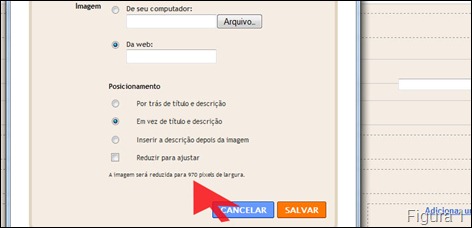
Vamos usar como exemplo o Template Magazine, cuja largura máxima é de 970 px.
Para ampliar as imagens deste tutorial, clique sobre as elas.
No Photoshop, clique em arquivo>novo. Escolha o tamanho de 970 (largura) por 150 (altura), com fundo transparente (figura 2). O resultado está na figura 3.
 |  |
Clique em abrir e procure dentro do computador por um ícone de sua preferência. Para este tutorial, eu vou escolher um do Blogger (óhhhhh).
Agora temos duas abas abertas no Photoshop: uma com o fundo transparente e a outra com o ícone. Dependendo do tamanho do ícone, será necessário ajustar a sua altura à da futura imagem do cabeçalho. Em nosso exemplo, o cabeçalho vai ter 150px de altura, então o ícone deve ter menos do que isso.
Para ajustar o tamanho da imagem, clique em imagem>tamanho da imagem (figura 4) e altere para o valor desejado (figura 5)
 |  |
 |  |
 |  |
 |  |
 |  |


